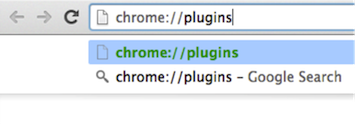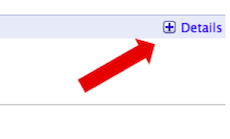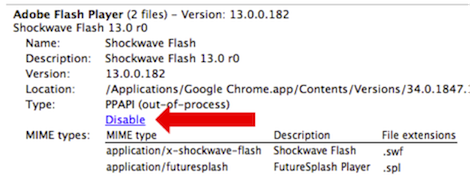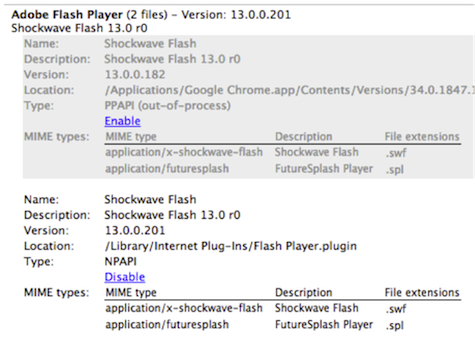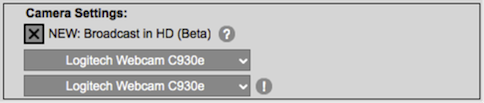1. ¿Qué es un Show Privado de CAM4?
CAM4 Shows Privados te permite obtener una experiencia mucho más individual y exclusiva de las transmisiones de los usuarios en transmisión, un show personal presentando un chat privado que solo tú y el usuarios en transmisión pueden leer.
2. ¿Qué es un Show Espía?
Mientras un usuarios en transmisión está en un Show Privado con otro espectador, tu puedes conectarte a ver la transmisión como un espía. Los espías pueden ver la transmisión completa, pero no pueden ver o participar en el chat. Mientras ves un Show Privado como un espía, continuarás viendo el chat Público.
3. ¿Se cierra la sala si el usuarios en transmisión acepta una solicitud de Show Privado?
No. Cuando un Show Privado comienza tu puedes quedarte en la sala y chatear con otros usuarios mientras esperas que se termine el Show Privado, observar el Show Privado como un espía, o encontrar otras transmisiones mientras esperas. Recuerda que la Membresía Gold te permite múltiples transmisiones a la vez.
4. ¿Regresa el usuarios en transmisión después de que se termina el Show Privado?
Si. Cuando un Show Privado se termina el usuarios en transmisión regresa a la transmisión pública para continuar el show.
5. ¿Me cargan aunque haya una desconexión durante un Show Privado?
La facturación termina si el show es desconectado. Sólo serás cargado por el tiempo pasado en el Show Privado antes de la desconexión.
6. ¿Qué pasa si el usuarios en transmisión no hace lo que yo solicité?
Por favor recuerda que las propinas no cambian las reglas de lo que los usuarios en transmisión tienen permitido hacer en el Sitio. Si un usuarios en transmisión prometió algo a cambio de un Show Privado y no cumple con lo prometido, contacta con el Servicio al Cliente.
7. ¿Todos los usuarios en transmisión tienen Shows Privados?
No, algunos usuarios en transmisión puede que tengan los Shows Privados deshabilitados.
8. ¿Todos los usuarios en transmisión permiten Shows Espía?
No, algunos usuarios en transmisión puede que no permitan espías durante sus Shows Privados.
9. ¿Qué sucede con las metas que estaban activas antes de que el Show Privado iniciara?
Las metas permanecen iguales durante los Shows Privados y continúan desde donde quedaron cuando el usuarios en transmisión regresa – así que las fichas dadas para alcanzar la meta antes de que se iniciara un Show Privado no son desperdiciadas!
10. ¿Cómo puedo saber si un usuarios en transmisión está en un Show Privado?
Los usuarios en transmisión actualmente en Shows Privados tienen un ícono de una cerradura sobre la imagen de su directorio y una notificación sobre su ventana de transmisión. Si te unes a una transmisión mientras que el usuarios en transmisión está en un Show Privado puedes esperar a que acabe o ver el Show Privado como un espía.
11. ¿Hay un balance mínimo de fichas requerido para iniciar un Show Privado?
Si, necesitarás un balance de fichas mínimo de 48 fichas para iniciar un Show Privado, aunque el show puede costar menos que eso, basado en la duración.
12. ¿Cómo solicito un Show Privado?
Un Show Privado puede ser solicitado al hacer clic en el botón de Solicitud de Show Privado que se encuentra en la barra de herramientas debajo de la ventana de transmisión.
13. ¿Cúanto cuestan los Shows Privados?
Los Shows Privados tienen variedad de precios a elección de los modelos
12 Fichas/Minuto, 6 Fichas/Minuto Espía
18 Fichas/Minuto, 6 Fichas/Minuto Espía
24 Fichas/Minuto, 6 Fichas/Minuto Espía * (por defecto)
24 Fichas/Minuto, 12 Fichas/Minuto Espía
30 Fichas/Minuto, 12 Fichas/Minuto Espía
14. ¿Cómo se me facturan los Shows Privados?
Los Shows Privados son facturados dos minutos por adelantado. Una vez que el show termine, las fichas que no se han usado son devueltas a su cuenta.